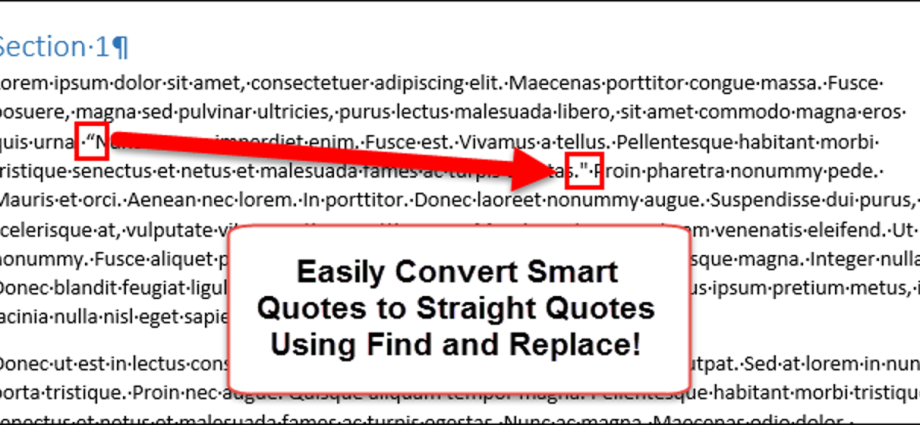В Word есть настройки, позволяющие автоматически преобразовывать прямые кавычки в двойные (кавычки, изогнутые особым образом) по мере ввода. Однако иногда в документе необходимы именно прямые кавычки, т.е. некоторые пары приходится заменять обратно.
Есть много причин заменить двойные кавычки прямыми. Мы хотим показать вам простой способ конвертировать котировки с помощью этого инструмента. Найти и заменить (Найти и заменить).
Прежде чем приступать к замене, отключите в настройках автоматическую замену прямых котировок на парные. В предыдущих статьях мы показали, как настраивается этот параметр. Точно так же нужно открыть настройки автоформата и отключить замену котировок.
После того, как опция отключена, нажмите Ctrl + Hчтобы открыть диалог Найти и заменить (Найти и заменить).
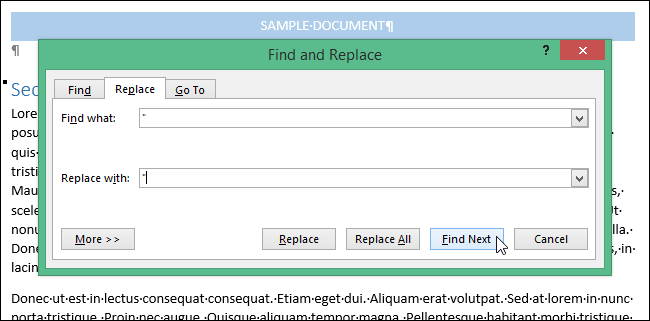
Введите кавычки в поля Найти то, что (Найти и Заменить (Заменить на) и нажмите Замените (Заменять). Excel найдет для вас первые котировки. Если это двойные кавычки, нажмите Замените (Заменить), чтобы заменить их прямыми кавычками.
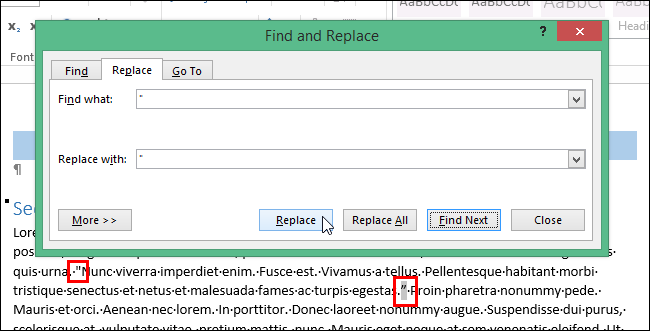
Таким же способом можно найти косые апострофы и заменить их прямыми.
Примечание: Если вы ищете с включенными подстановочными знаками, используйте коды символов для сопоставления кавычек. Обычный поиск не различает двойные и прямые кавычки, а поиск с подстановочными знаками делает это. Если вы используете подстановочные знаки, удерживайте клавишу другой и введите нужный код с помощью цифровой клавиатуры в поле Найти то, что (Найти), соответствующий искомому символу: 0145 – открывающий апостроф; 0146 – закрывающий апостроф; 0147 – открытие котировок; 0148 – закрытие котировок.
После всех манипуляций, описанных в этой статье, не забудьте снова включить опцию замены прямых кавычек на двойные, конечно, если вам это нужно.